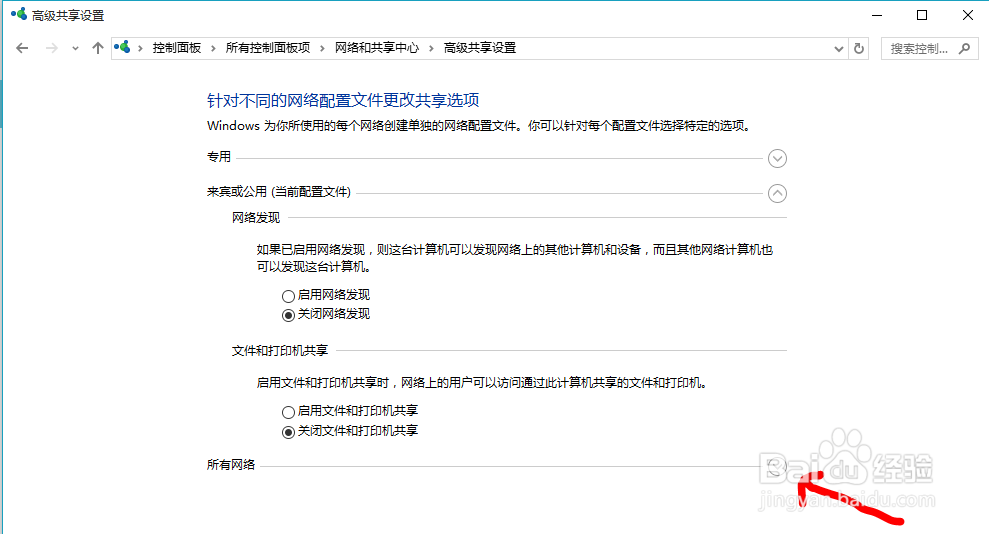1、第一步:打开设置图标1.如图所示,打开【开始】菜单;2.打开【设置】菜单。
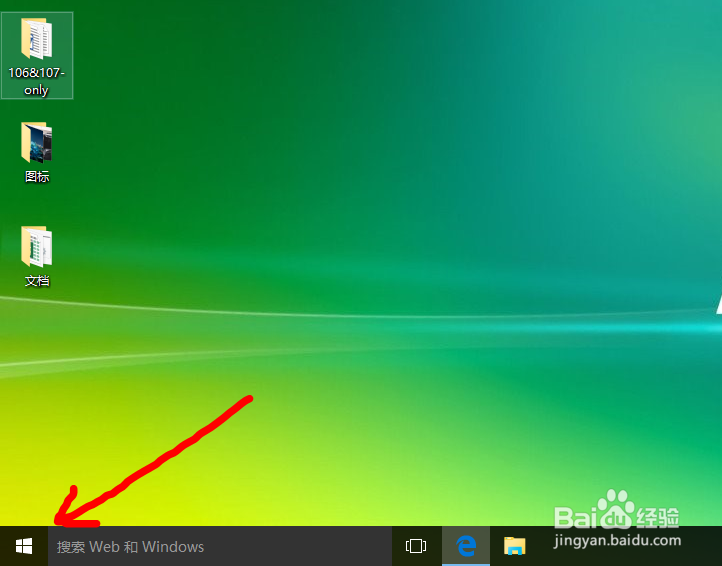

2、第二步:打开【网络和Internet】如图所示,在设置中打开【网络和Internet】菜单。
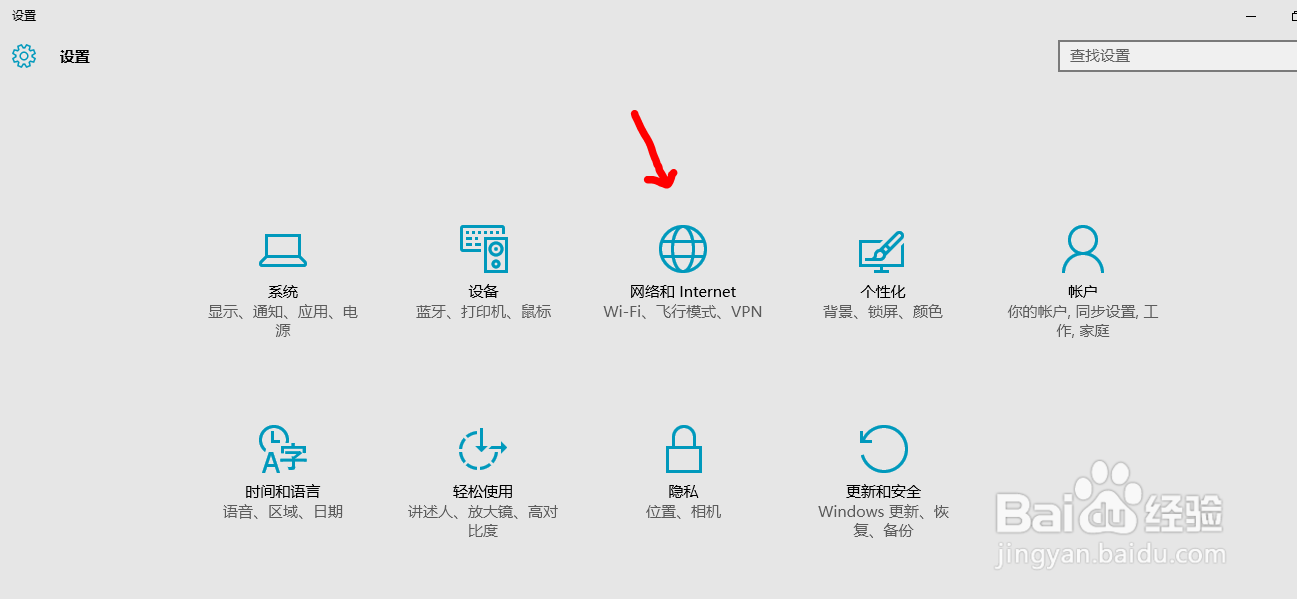
3、第三步:打开【网络和共享中心】1.右侧选择【WLAN】;2.左侧底部找到【网络和共享中心】并打开,如图所示。

4、第四步:打开【更改高级共享设置】如图所示,点击右侧的【更改高级共享设置】选项。

5、第五步:关闭密码保护共享1.左侧底层展开【所有网络】,如图一所示;2.如图二所示,底层找到【密码保护共享】,勾选【关闭密码保护共享】;3.保存密码更改,这样局域网访问时就不需要密码了。